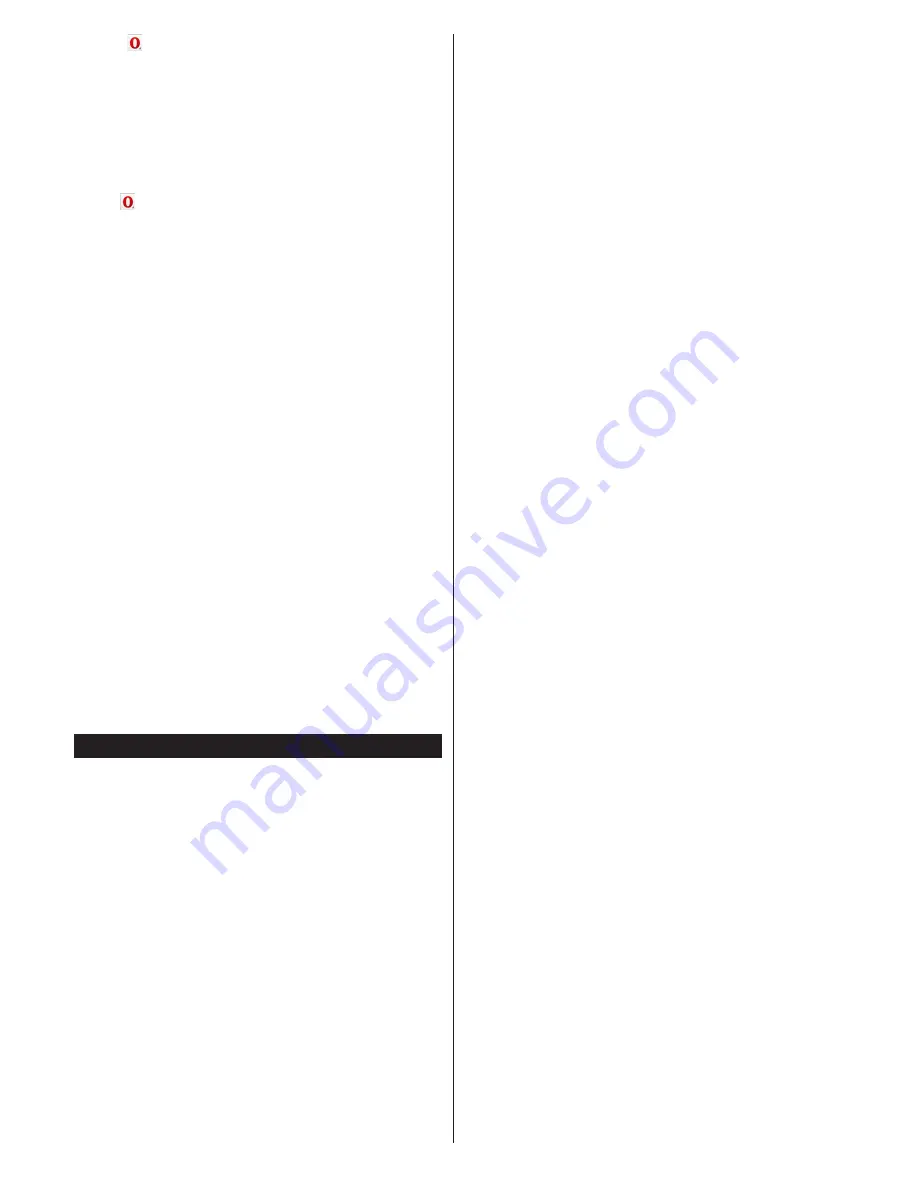
Deutsch
- 30 -
Opera-
-Schaltläche und drücken Sie die
OK
-Taste.
Markieren Sie dann die Option
Zum Schnellzugriff
Hinzufügen
und drücken Sie erneut die
OK
-Taste.
Name
und
Adresse
der besuchten Seite werden
automatisch eingesetzt.. Markieren Sie
Ok
und klicken
Sie zum Hinzufügen auf die
OK
-Taste.
Sie können auch die
Opera
-Menüoptionen nutzen,
um den Browser zu verwalten. Markieren Sie die
Opera
-Schaltläche und drücken Sie die
OK
-Taste,
um die verfügbaren speziischen und allgemeinen
Seitenoptionen anzuzeigen.
Es gibt mehrere Möglichkeiten, mit Hilfe des
Webbrowsers nach einer Website zu suchen oder
diese zu öffnen.
Geben Sie die Adresse einer Website (URL) in
die Such-/Adressleiste ein und markieren Sie die
Abschicken
-Taste der virtuellen Tastatur und
drücken Sie die
OK
-Taste, um die Seite aufzurufen.
Geben Sie den/die Suchbegriff(e) in die Such-/
Adressleiste ein und markieren Sie die
Abschicken
-
Taste der virtuellen Tastatur und drücken Sie die
OK
-Taste, um die Suche nach den entsprechenden
Websites zu starten.
Markieren Sie ein Vorschaubild (Schnellzugriff),
und klicken Sie auf die
OK
-Taste, um die verlinkte
Website aufzurufen.
Ihr TV-Gerät ist kompatibel mit USB-Mäusen. Für eine
leichtere und schnellere Navigation stecken Sie den
Adapter Ihrer Maus oder Ihrer drahtlosen Maus in den
USB-Eingang Ihres TV-Gerätes.
Einige Internetseiten enthalten Flash-Inhalte. Diese
werden vom Browser nicht unterstützt.
Ihr TV-Gerät unterstützt keine Download-Prozesse
aus dem Internet über den Web-Browser.
HBBTV-System
HbbTV (Hybrid Broadcast-Breitband-TV) ist ein
neuer Industriestandard, der nahtlos über den
Fernsehempfang bereitgestellte TV-Dienste mit
solchen, die über Breitband verfügbar sind, verbindet
und den Zugriff auf reine Internetdienste über
die angeschlossen Fernsehgeräte und Set-Top-
Boxen ermöglicht. Dienste über HbbTV schließen
herkömmliche Rundfunk-TV-Kanäle, Catch-Up-
Fernsehen, Video-On-Demand, EPG, interaktive
Werbung, Personalisierung, Abstimmungen,
Spiele, Soziale Netzwerke und andere Mulimedia-
Anwendungen mit ein.
HbbTV-Anwendungen sind über Kanäle verwendbar,
wenn der Rundfunksender diese Signale ausstrahlt
(im Moment zahlreiche Kanäle über Astra Rundfunk
HbbTV-Anwendungen) Der Rundfunksender markiert
einen der Anwendungen als "Autostart"-Anwendung,
die von der Plattform automatisch gestartet wird.
Die Autostart-Anwendungen sind generell mit einem
kleinen roten Punktsymbol markiert, um dem Benutzer
anzuzeigen, dass hier eine HbbTV-Anwendung
auf diesem Kanal zur Verfügung steht (die genaue
Form und die Position des roten Punktes ist von der
Anwendung abhängig). Nachdem die Seite angezeigt
wird, kann der Benutzer zurück zu den ursprüngichen
roten Punktsymbolzustand gehen, indem er erneut auf
den roten Punkt drückt. Der Benutzer kann zwischen
dem roten Punksymbolmodus und dem vollen UI-
Modus der Anwendung hin- und herspringen, indem
er den roten Punkt drückt. Es sollte beachtet werden,
dass das Umschalten über den roten Punkt je nach
Anwendung auch anders funktionieren kann.
Schaltet der Benutzer in einen anderen Kanal,
während die HbbTV-Anwendung aktiv ist, (entweder
mit dem roten Punkt-Modus oder über den vollen UI-
Modus) kann folgendes passieren.
•
Die Anwendung kann weiter laufen.
•
Die Anwendung kann beendet werden.
•
Die Anwendung kann beendet werden und eine
andere Autostart-Rote-Punkt-Anwendung kann
gestartet werden.
HbbTV macht es möglich, dass die Anwendungen
über Breitband oder Broadcast wieder gefunden
werden können. Der Sender kann entweder beide
Möglichkeiten aktivieren oder eine von ihnen. Hat die
Plattform keine betriebsbereite Breitband-Verbindung,
kann die Plattform immer noch die Anwendungen über
Broadcast übermitteln.
Die roten Autostart-Punkt-Anwendungen liefern im
Allgemeinen Links zu anderen Anwendungen. Ein
Beispiel hierfür ist unten dargestellt. Der Benutzer
kann dann zu anderen Anwendungen schalten, indem
er die zur Verfügung stehenden Links verwendet. Die
Anwendungen verfügen in der Regel über eine Option
zum Beenden, normalerweise müsste das über die
Schaltläche
Exit
gehen.
Содержание LE40U300X3CW
Страница 136: ...50326841...
















































